- 1. Enregistrer l'écran avec le son et la webcam
- 2. Enregistrer l'écran des appareils iOS sur l'ordinateur
- 3. Créer facilement des vidéos professionnelle avec des outils d'IA, des effets et d'autres ressources créatives
- 4. Utilisez la puissance de l'IA pour améliorer la qualité de la voix, réduire les bruits de fond
- 5. Outils IA puissantes : générateur de miniature, générateur de clip, changeur de voix, texte en voix ou voix en texte, etc.

Meilleure solution d'enregistrer une partie de jeu sur un Windows 10
Dire que Windows 10 est une amélioration significative par rapport aux autres versions de Windows est un gros euphémisme. Non seulement cela rend cet ancien système d'exploitation infiniment meilleur à bien des égards, mais maintenant Windows 10 devient rapidement un terrain de jeu idéal pour divers jeux PC. À tel point que les joueurs en sont venus à profiter des nombreux avantages de jouer à leurs jeux préférés sur Windows 10.
Les jeux deviennent de de plus en plus populaires, ce qui a engendré le besoin de partager les parties de jeu. Et pour ce faire, il faudrait enregistrer le gameplay sur Windows 10. Dans le passé, ce processus était compliqué par le fait que vous deviez disposer d'un certain nombre d'outils externes et de solutions logicielles pour enregistrer une session de jeu de bonne qualité. Mais Windows 10 facilite l'enregistrement du gameplay. Dans ce guide, nous allons voir comment vous pouvez facilement utiliser les fonctionnalités intégrées de Windows 10 pour enregistrer le jeu et partager avec vous une autre solution avec des fonctionnalités supplémentaires pour les moments où vous avez juste besoin de plus d'options.
Comment Enregistrer des Jeux Windows 10 avec la Barre de Jeu
La barre de jeu Xbox est intégrée à Windows 10 pour faciliter la capture de vidéos et de captures d'écran tout en jouant à des jeux PC. Pendant le jeu, vous pouvez appuyer sur la touche de logo Windows + G de votre clavier pour accéder à la barre de jeu. Si vous jouez avec une manette Xbox 360 ou Xbox One branchée sur votre ordinateur, appuyez sur la touche Xbox.
Pour démarrer l'enregistrement, cliquez sur le bouton "Cercle". Lorsque vous êtes prêt à terminer l'enregistrement, cliquez sur l'icône "Carré".
Pour prendre une capture d'écran du gameplay, cliquez sur "l'icône de l'appareil photo" et la barre de jeu générera une image de ce qui se passe à l'écran.
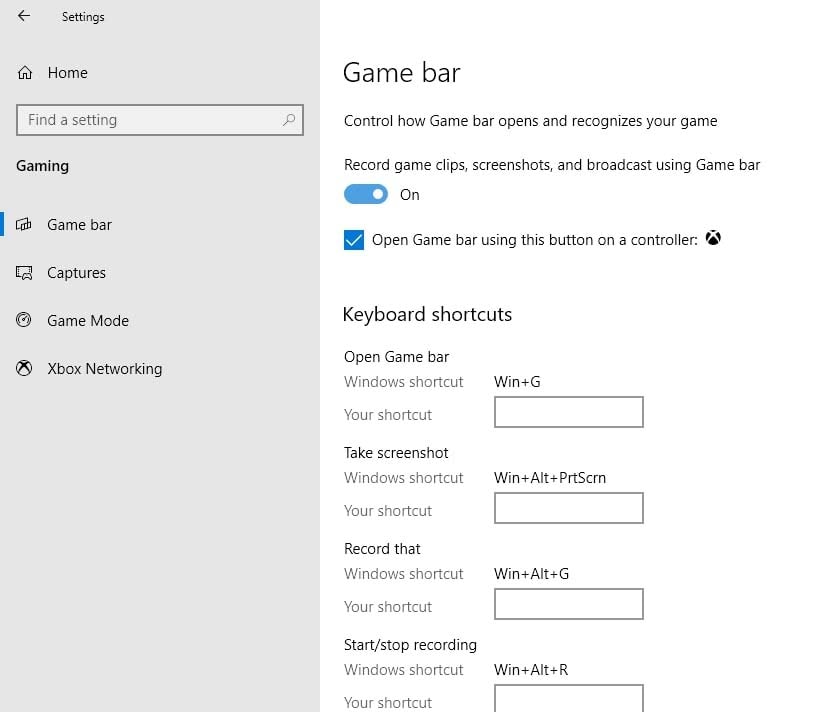
Si vous souhaitez enregistrer le jeu en mode plein écran, vous pouvez utiliser la "Touche Windows + Alt + G" pour démarrer et arrêter l'enregistrement comme vous le souhaitez.
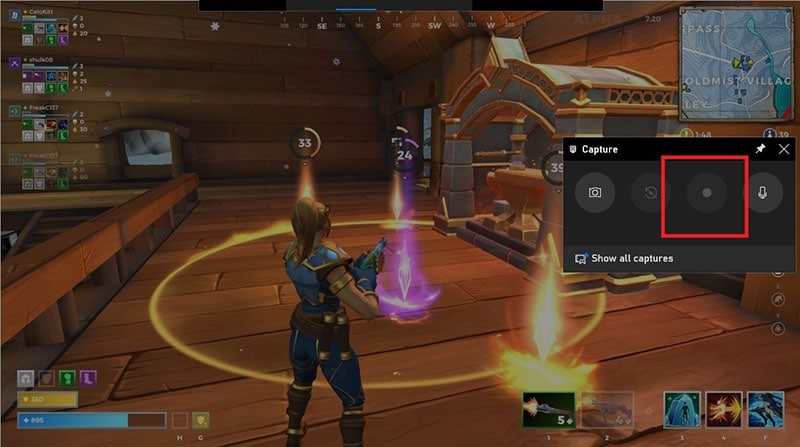
Une fois l'enregistrement terminé, vous avez la possibilité de modifier l'enregistrement comme vous le souhaitez. Cliquez simplement sur le bouton "Xbox" pour ouvrir l'application Xbox, puis cliquez sur "Captures" pour accéder aux enregistrements.
Veuillez noter que dans certains cas, vous ne pourrez peut-être pas accéder à la barre de jeu à l'aide du raccourci "Touche Windows + G" du clavier. Dans ce cas, il vous suffit de l'activer dans les paramètres. Allez simplement dans Paramètres > Jeux > ; Barre de jeu et allumez l'interrupteur.
Comment Enregistrer des Jeux sur un PC Windows 10 avec un Enregistreur
Bien que la barre de jeu puisse être une bonne solution rapide pour l'enregistrement de jeux Windows 10, vous aurez peut-être besoin d'un outil plus professionnel, en particulier si vous enregistrez les vidéos à utiliser à des fins de didacticiel. L'un des meilleurs outils à utiliser dans ce cas est Wondershare Democreator. Il s'agit d'une solution simple à utiliser, idéale pour l'enregistrement de divers types de vidéos, notamment des jeux, des didacticiels, des avis sur des produits, etc.
Le fait qu'il puisse être utilisé pour enregistrer l'écran à 120 images par seconde en fait l'outil idéal pour enregistrer des jeux à haute action sans perdre en qualité. Voici les fonctionnalités les plus utiles de DemoCreator ;
- Vous pouvez ajouter des marqueurs pour mettre en évidence les sections importantes de la vidéo pendant l'enregistrement
- Un taux d'enregistrement rapide de 120 ips, idéal pour les jeux rapides
- Permet d'enregistrer tout l'écran ou une section spécifiée
- Permet de modifier la vitesse ou le fondu entrant et sortant pendant l'enregistrement
- Téléchargez facilement des vidéos enregistrées sur Vimeo, YouTube, Twitch et Facebook directement
Ce programme est également très simple à utiliser, avec des fonctionnalités accessibles aussi bien aux utilisateurs professionnels qu'aux débutants. Suivez ces étapes simples pour utiliser DemoCreator pour enregistrer un jeu sur votre PC;
 Téléchargement sécurisé
Téléchargement sécurisé Téléchargement sécurisé
Téléchargement sécuriséÉtape 1 : Exécutez le Programme
Commencez par télécharger et installer le programme sur votre ordinateur. Une fois l'installation terminée, ouvrez DemoCreator, et dans la fenêtre principale, sélectionnez "Nouvel Enregistrement" pour commencer le processus,

Étape 2 : Configurez les Paramètres
Dans la fenêtre suivante, vous verrez un certain nombre d'options pour configurer les paramètres. Voici quelques-unes des options dont vous disposez ;
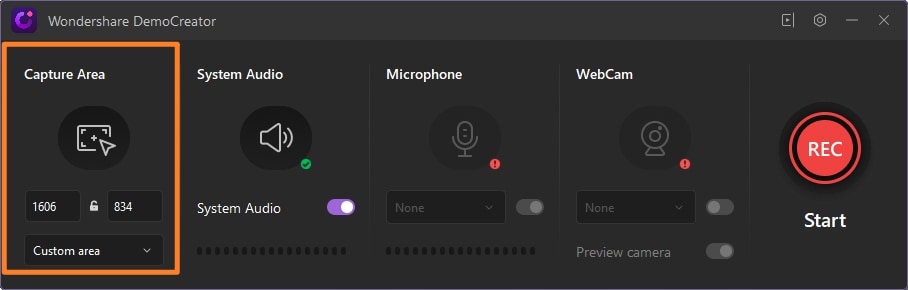
Configuration de l'Écran
Ici, sélectionnez "Jeu", puis choisissez le jeu que vous allez enregistrer, puis sélectionnez la fréquence d'images à utiliser.
Configuration Audio
Puisque nous enregistrons une partie de jeu, ce serait une bonne idée d'enregistrer l'audio de l'ordinateur. Alors, allez-y et réglez-le sur "Capturer"
Si vous souhaitez inclure des commentaires avec votre enregistrement, vous devez également régler "Microphone" sur "Capturer"
Configuration de la Caméra
La configuration de la caméra peut ne pas être pertinente lors de l'enregistrement d'un jeu. C'est donc une bonne idée de laisser ces paramètres par défaut à moins que vous ne vouliez utiliser le mode Picture-in-Picture pour expliquer des parties de la vidéo.
Étape 3 : Enregistrez le Jeu
Ensuite, lorsque vous êtes prêt, cliquez sur le bouton rouge « Enregistrer » pour commencer l'enregistrement.

Le programme commencera un compte à rebours de 3 secondes avant le début de l'enregistrement réel.
Vous pouvez utiliser la touche "F10" de votre clavier pour arrêter l'enregistrement ou la touche "F9" pour suspendre l'enregistrement.
Jeux populaires à Jouer sur PC
Il n'y a pas de limite au nombre et aux types de jeux auxquels vous pouvez jouer sur votre PC. Mais les jeux suivants sont parmi les plus populaires ;
Raid : Shadow Legends
Raid : Shadow Legends est un jeu de rôle qui fait partie du thème de la fantaisie et qui a été initialement publié en tant qu'application mobile, bien qu'il soit désormais également disponible sur le Windows Store. Il se déroule dans un royaume fictif connu sous le nom de Telleria, dirigé par le Tyran Dark Lord Siroth. Les joueurs tentent de restaurer la paix et l'harmonie dans le royaume en jouant le rôle du guerrier télérien ressuscité, dont le but principal est de vaincre le Seigneur des Ténèbres.
Le jeu devient encore plus excitant car le joueur peut constituer une armée pour l'aider dans sa quête. Et de nombreuses batailles se déroulent dans différents endroits, notamment des châteaux, des donjons, des déserts et des temples fortement défendus par l'ennemi. Le jeu a 12 niveaux, chaque niveau avec 7 étapes différentes et peut être joué dans l'un des trois niveaux de difficulté.
World of Warships
Développé par Lesta Studios, War of Warships est un jeu de guerre navale gratuit qui peut être joué sur iOS, Android, Windows et Mac. Les joueurs du jeu s'affrontent au hasard ou forment des bandes pour combattre d'autres bandes. L'une des principales raisons pour lesquelles ce jeu est si populaire est qu'il est intrinsèquement un jeu freemium, ce qui signifie que les joueurs peuvent progresser dans le jeu sans avoir besoin d'acheter quoi que ce soit ou de payer un abonnement.
Mais même si le jeu lui-même est agréable, les joueurs remarqueront que le jeu devient plus difficile à mesure qu'ils progressent. Ce jeu a été rendu disponible pour Windows en 2015 et il existe également des versions PlayStation 4 et Xbox One.
Minecraft
Minecraft est le jeu vidéo le plus vendu de tous les temps avec plus de 200 millions d'exemplaires vendus et plus de 126 millions d'utilisations mensuelles actives. Développé par Mojang Studios, Minecraft a fait ses débuts en 2009, avant d'être entièrement publié en 2011. Dans ce jeu, les joueurs explorent un monde 3D avec un terrain infini où ils peuvent trouver des matières premières qui peuvent les aider à fabriquer des outils et des objets pour les aider à construire la structure.
Les joueurs peuvent également combattre des foules et coopérer ou affronter d'autres joueurs du monde entier. Il existe différents modes parmi lesquels choisir, y compris le mode de survie où les joueurs sont censés construire le monde qui les entoure tout en préservant leur santé. Minecraft a reçu plusieurs prix et continue d'être l'un des jeux les plus populaires du marché.
World of Tanks Blitz
World of Tanks Blitz est une version du jeu très populaire World of Tanks de Wargaming qui peut être joué sur PC et tablettes. La version bêta fermée du jeu est sortie en 2014 pour iOS uniquement, mais maintenant le jeu est facilement accessible sur tous les appareils avec la version Windows sortie en 2015.
Ce jeu est très populaire et freemium, ce qui signifie que vous n'aurez pas besoin d'acheter quoi que ce soit pour progresser dans le jeu. Mais il existe des articles premium que vous pouvez choisir d'acheter, bien que cela ne soit pas nécessaire.
Roblox
Roblox est une plate-forme de jeu en ligne qui permet aux joueurs de jouer à une variété de jeux créés par d'autres utilisateurs. Sortie en 2016, la plate-forme propose de nombreux jeux dans plusieurs genres et langues, idéaux pour chaque type de joueur. Il est disponible sur tous les appareils, y compris Android, iOS, PC et Xbox One.
Roblox est totalement gratuit, bien qu'il soit accompagné de certains achats intégrés disponibles via la devise du jeu connue sous le nom de "Robux". La plateforme compte plus de 164 millions d'utilisateurs actifs.

![Top 10 des logiciels de studio d'enregistrement gratuits [Mise à jour 2025]](https://images.wondershare.com/democreator/thumbnail/edit-videos-on-windows.jpg)


